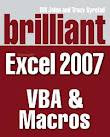
(Lanjutan Bagian 2…)
‘Syntax dibawah diawali dengan “With”. Disamping untuk mereduksi syntax yang berulang, juga untuk mempercepat proses running VBA. Semakin singkat syntax, proses running semakin cepat. Begitu menurut para MVP Vba Excel.
With chtChart
.ChartType = xlLine
.ChartStyle = 34
‘Set data source range. Yakni sumber data quantitative (angka, red) yang akan ditampilkan di grafik. Ada 3 series collection i.e .SeriesCollection(1), .SeriesCollection(2), dan .SeriesCollection(3). Series1 berisi data Utilisasi Traffic itu sendiri tanpa mempedulikan besaran niainya apakah berada diatas atau dibawah batas minimal (default warna yang saya set adalah kuning i.e RGB(255, 165, 0) red), Series2 berisi data batas maksimal Traffic i.e 90% sedangkan Series3 berisi data batas minimal Traffic i.e 50%. Keduanya memiliki warna yang sama (merah bergaris dot i.e .RGB = RGB(240, 128, 128))
.SetSourceData Source:=ws.Range(ws.Range("D105"), ws.Range("D105").End(xlToRight).Offset(1)), PlotBy:= _
xlRows
.SeriesCollection(1).XValues = ws.Range("E104", ws.Range("E104").End(xlToRight))
With .SeriesCollection(1)
.MarkerStyle = -4142
.ChartType = xlLineMarkers
.ApplyDataLabels
.DataLabels.Position = xlLabelPositionBelow
.Smooth = True
.MarkerStyle = 8
.MarkerSize = 11
.MarkerBackgroundColor = RGB(255, 165, 0)
.Format.Line.Weight = 1
End With
With .SeriesCollection(2)
.ChartType = xlLine
.Border.LineStyle = xlDot
.Format.Line.Weight = 2
.Format.Line.ForeColor.RGB = RGB(240, 128, 128)
End With
.SeriesCollection.NewSeries
With .SeriesCollection(3)
.Name = "='Source Monthly Traffic'!$D$107"
.Values = ws.Range("E107", ws.Range("D105").End(xlToRight).Offset(2))
.ChartType = xlLine
.Border.LineStyle = xlDot
.Format.Line.Weight = 2
.Format.Line.ForeColor.RGB = RGB(240, 128, 128)
End With
.HasTitle = True
.HasLegend = True
.Legend.Position = xlBottom
.Axes(xlCategory, xlPrimary).HasTitle = False
.Axes(xlValue, xlPrimary).HasTitle = False
.DataTable.ShowLegendKey = True
‘Syntax dibawah berfungsi mengubah judul sesuai pilihan item yang kita butuhkan/inginkan. Misal, di item pilihan saya pilih Branch= Bandung, Sub Branch= Cianjur, dan Cluster= Cianjur. Ketika tombol refresh saya tekan, maka judul grafik akan berubah secara otomatis menjadi “Monthly Traffic Utilization Cianjur”.
.ChartTitle.Characters.Text = "Monthly Traffic Utilization" & " " & Sheets("Display All").Range("C272").Value
.Axes(xlValue).MajorGridlines.Delete
'The Parent property is used to set properties of
'the Chart.
With .Parent
.Top = Range("B275").Top
.Left = Range("B275").Left
.Name = "TrafficMonthly"
.RoundedCorners = True
.Width = 457
.Height = 350
End With
‘Syntax dibawah ini merupakan syntax tambahan yang berfungsi mengubah font dan ukuran huruf sumbu koordinat.
.Axes(xlCategory).TickLabels.AutoScaleFont = False
With .Axes(xlCategory).TickLabels.Font
.Name = "Tahoma"
.FontStyle = "Regular"
.Size = 8
End With
.Axes(xlValue).TickLabels.AutoScaleFont = False
With .Axes(xlValue).TickLabels.Font
.Name = "Tahoma"
.FontStyle = "Regular"
.Size = 8
End With
.Axes(xlValue, xlSecondary).TickLabels.AutoScaleFont = False
With .Axes(xlValue, xlSecondary).TickLabels.Font
.Name = "Tahoma"
.FontStyle = "Regular"
.Size = 8
End With
.ChartTitle.AutoScaleFont = False
With .ChartTitle.Font
.Name = "Tahoma"
.FontStyle = "Bold"
.Size = 11
End With
.ChartArea.Border.Weight = xlMedium
Range("K268").Select
End With
‘Setelah diawal baris ScreenUpdating dan Calculation diset False dan Manual, maka diakhir baris kita ganti menjadi True dan Automatic.
With Application
.ScreenUpdating = True
.Calculation = xlCalculationAutomatic
End With
‘Syntax ini dunakan untuk merelease memory. Tujuannya sama dengan syntax diatasnya, i.e mempercepat proses running VBA
Set chtChart = Nothing
Set oc = Nothing
Set ws = Nothing
End Sub
Jika keseluruhan syntax diatas dijalankan maka grafik yang muncul akan sama persis dengan tampilan grafik pada gambar diatas, hanya saja tidak ada markerstyle atau bulatan berwarna hijau dan merah. Yang ada hanyalah markerstyle atau bulatan berwana kuning (default). Lantas bagaimana mengubah warna markerstyle untuk utilisasi traffic diatas 90% dengan warna hijau dan utilisasi traffic dibawah 50% dengan warna merah secara otomatis?. Inilah inti artikel ini. Berikut syntaxnya:
VBA Syntax to change Markerstyle Color
Sub ChangeColorMarker()
Dim i As Long, sc As Series
‘Karena utilisasi traffic yang warna markerstylenya akan kita ubah terdapat pada Series1, maka Series yang kita set adalah .SeriesCollection(1).
Set sc = ActiveSheet.ChartObjects("TrafficMonthly").Chart.SeriesCollection(1)
With Application
.ScreenUpdating = False
.Calculation = xlCalculationManual
End With
‘Syntax UBound(.XValues) berfungsi menghitung jumlah markerstyle (bulatan) di SeriesCollection(1). Total ada 11 bulatan (sesuai nilai XSeries-nya i.e total bulan dari Jan-11 sampai Nov-11) sehingga UBound(.XValues) = 11.
With sc
For i = 1 To UBound(.XValues)
‘Syntax Application.WorksheetFunction.Index(.Values, i) > 0.9 berfungsi mencari marker value (nilai utilisasi traffic itu sendiri, red) yang nilainya > 90%, jika ditemukan maka warna markerstyle akan berubah secara otomatis menjadi RGB(46, 139, 87). Jika < 50%, maka warnanya akan berubah menjadi RGB(178, 34, 34) dan jika berada diantara keduanya, maka warnanya tidak akan berubah alias tetap.
If Application.WorksheetFunction.Index(.Values, i) > 0.9 Then
sc.Points(i).MarkerBackgroundColor = RGB(46, 139, 87)
ElseIf Application.WorksheetFunction.Index(.Values, i) < 0.5 Then
sc.Points(i).MarkerBackgroundColor = RGB(178, 34, 34)
End If
Next i
End With
With Application
.ScreenUpdating = True
.Calculation = xlCalculationAutomatic
End Tith
Set i = Nothing
Set sc = Nothing
End Sub
Supaya berhasil, maka kedua program diatas i.e Sub ChartUtilisasiTrafficMonthly dan Sub ChangeColorMarker, harus dijalankan bersamaan. Untuk itu syntax berikut harus dimasukkan ke dalam tombol Refresh:
Private Sub CommandButton13_Click()
Call ChartUtilisasiTrafficMonthly
Call ChangeColorMarker
End Sub
Atau bisa juga dengan model lain (i.e mengganti “call” dengan “Run”):
Private Sub CommandButton13_Click()
Run “ChartUtilisasiTrafficMonthly”
Run “ChangeColorMarker”
End Sub
Note: Program diatas tidak akan berjalan jika sourcenya (i.e data quantitative) tidak tersedia dan jika kita tidak menset range/cell-nya dengan tepat. Itu saja, mudah-mudahan bermanfaat.
(Selesai…)
 Labels:
Software
Labels:
Software

 Previous Article
Previous Article


0 Respones to "Trik Mengubah Marker Colors Secara Dinamis Pada Line Chart Using VBA (Bag. II)"
Posting Komentar